win10怎么打开cmd命令窗口
最近有用户问小编,怎么打开win10的cmd命令窗口,其实打开的方式很简单,接下来小编就来告诉大家win10怎么打开cmd命令窗口的多种方法吧。
方法一、
1.使用键盘上的快捷键“Win+R”打开运行窗口;

2.在运行窗口中输入“cmd”点击确定即可打开命令窗口。
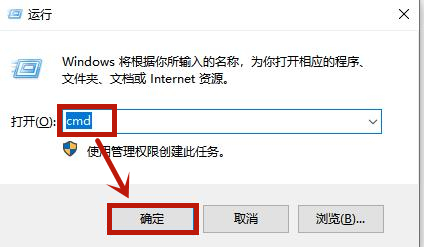
方法二、
1.鼠标左键点击桌面左下角的“开始”在打开的菜单中依次点击“Windows系统-命令提示符”即可进入命令窗口。
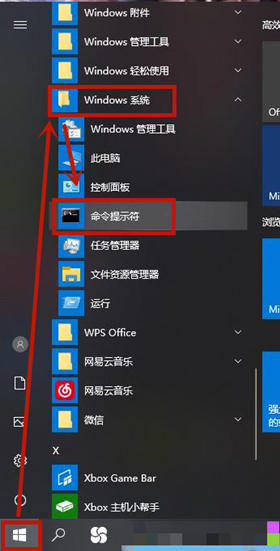
方法三、
1.鼠标右键点击桌面左下角的“开始”在打开的菜单中点击进入“Windows PowerShell”即可。
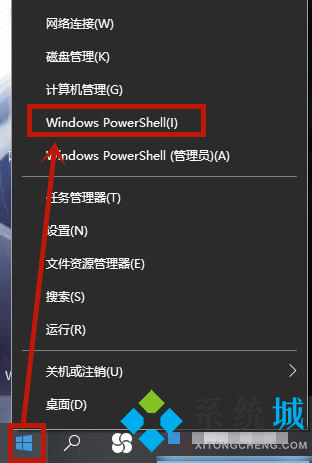
方法四、
1.鼠标点击桌面左下角开始旁边的“搜索”在里面输入“cmd”或者“命令提示符”即可进入。
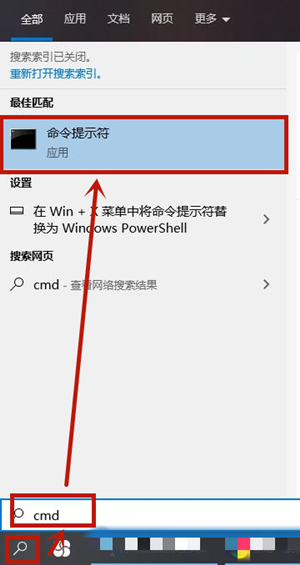
以上就是win10怎么打开cmd命令窗口的多种简单方法,希望对大家有帮助。
相关教程:怎么打开cmd命令符我告诉你msdn版权声明:以上内容作者已申请原创保护,未经允许不得转载,侵权必究!授权事宜、对本内容有异议或投诉,敬请联系网站管理员,我们将尽快回复您,谢谢合作!










